windows怎么进入管理员模式 Win10如何进入管理员模式安全模式
更新时间:2023-09-20 16:03:02作者:yang
windows怎么进入管理员模式,在使用Windows 10操作系统时,有时候我们可能需要进入管理员模式或安全模式来进行一些高级操作或解决系统问题,进入管理员模式可以获得更高的系统权限,使我们可以进行一些普通用户无法操作的任务。而安全模式则是一种启动方式,它可以帮助我们在遇到系统故障或病毒感染时进行修复和清除。如何进入管理员模式和安全模式呢?接下来我们将为您详细介绍Windows 10中进入管理员模式和安全模式的方法。
方法如下:
1.找到此电脑--右击我的电脑---选择管理。
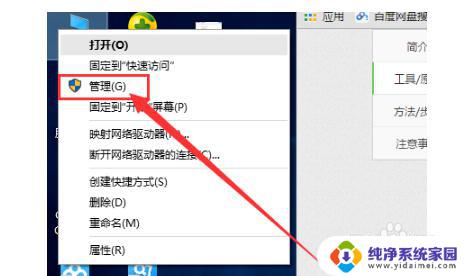
2.选择本地用户和组。
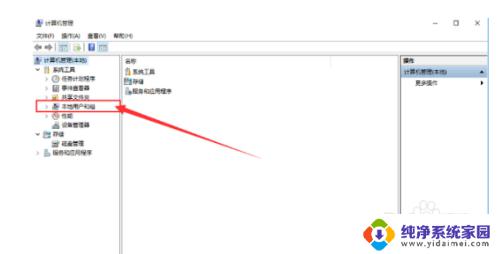
3.在右边的窗口上选择Administrator的用户。
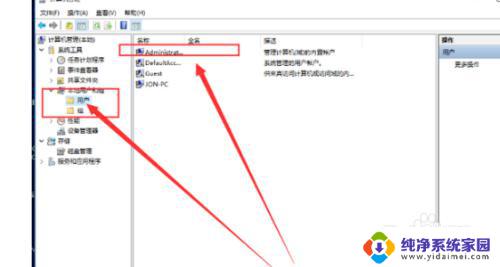
4.右击属性。
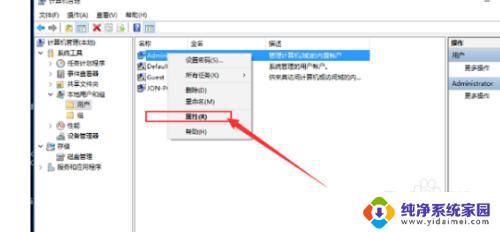
5.不勾选默认状态下该用户是禁止的。
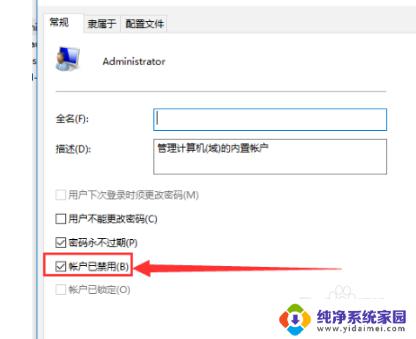
6.点击应用和确定就开了超级管理员账户了。
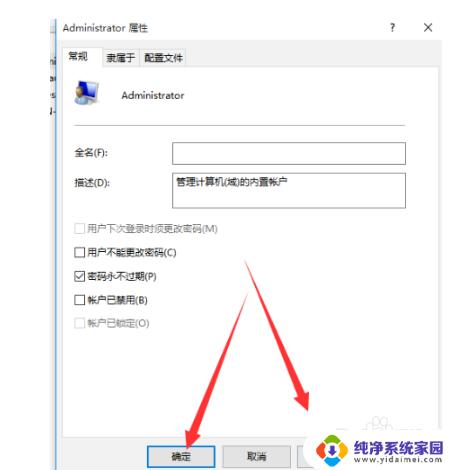
7.点击【开始】用户,选择【Administrator】。【登录】。
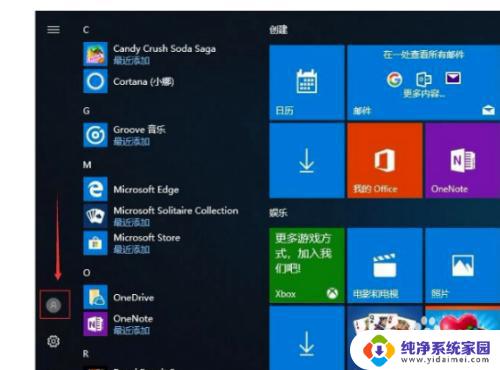
8.等待系统重新设置完成即可。
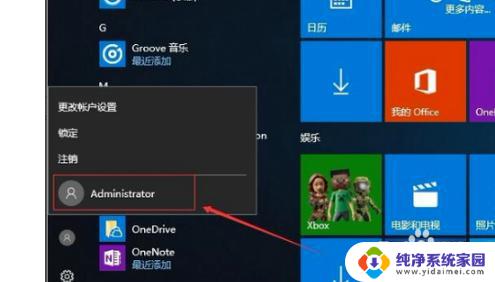
以上就是进入 Windows 管理员模式的全部内容,如果你还不理解,可以按照小编的方法进行操作,希望这些内容对大家有所帮助。
windows怎么进入管理员模式 Win10如何进入管理员模式安全模式相关教程
- win10怎么打开管理员模式 怎样进入win10管理员模式
- 电脑如何进入管理员权限 如何在win10中找到管理员模式
- win10使用管理员登录 win10管理员模式进入方法
- win10管理员登录 win10管理员模式进入方法
- win10启动安全模式怎么进入 Windows 10安全模式的多种进入方式
- 开机怎么进入安全模式电脑win10 Win10系统如何进入安全模式
- 戴尔win10进入安全模式按什么键 win10如何进入安全模式
- win10无法开机如何进入安全模式 win10开机后如何进入安全模式
- win10进不去桌面怎么进入安全模式 win10安全模式进入方法
- windows 10怎样进入安全模式 win10进入安全模式的步骤
- 怎么查询电脑的dns地址 Win10如何查看本机的DNS地址
- 电脑怎么更改文件存储位置 win10默认文件存储位置如何更改
- win10恢复保留个人文件是什么文件 Win10重置此电脑会删除其他盘的数据吗
- win10怎么设置两个用户 Win10 如何添加多个本地账户
- 显示器尺寸在哪里看 win10显示器尺寸查看方法
- 打开卸载的软件 如何打开win10程序和功能窗口